česky | english
Podepisování dokumentů OpenOffice
Než můžete podepsat dokumenty OpenOffice (verze 2.0 a více), musíte přidat / importovat svůj klientský certifikát. Podle operačního systému, který používáte, je musíte přidat buď do MS Crypto engine (ve Windows) nebo nastavit proměnnou prostředí odkazující na Vámi používaný produkt Mozilla (například Firefox), který ve svém profilu obsahuje Váš privátní klíč (v Solaris nebo v Linuxu).
Linux/Solaris: Cestu ke svému profilu v Thunderbird/Firefox musíte exportovat do proměnné prostředí MOZILLA_CERTIFICATE_FOLDER. Například si přidáte do ~/.bashrc:
export MOZILLA_CERTIFICATE_FOLDER=~/.mozilla/firefox/Mzg25Tns.default
Viz též řešení navržené OpenOffice: http://wiki.services.openoffice.org/wiki/Certificate_Detection
Windows: Ve Windows 7 a více otevřete "mmc-Open-<Váš modul certifikátů>" nebo do prázdného MMC přidejte modul snap-in "Certifikáty-Můj uživatelský účet", přidejte svůj certifikát a oba klíče (obvykle je vše v jediném souboru .pfx nebo .p12) ke svým osobním certifikátům. Ikona certifikátu musí obsahovat klíček a po otevření certifikátu se musí zobrazit text "Máte privátní klíč, jenž odpovídá tomuto certifikátu".
Nemáte-li dosud soubor typu PFX/P12 s oběma klíči a certifikátem, musíte ho napřed vyexportovat z prohlížeče Firefox na stroji, kde byl vytvořen: uděláte "backup" (zálohu) ze svých osobních certifikátů prostředky Nastavení Firefoxu. Používáte-li jiný prohlížeč, bude možná certifikát již viditelný ve snap-in "Certifikáty" v MMC, nebo ho tam lze importovat ze souboru PFX/P12 také v MMC, snap-in "Certifikáty".
Obecně: Pak již můžete exportovat svůj certifikát do dokumentu. Postupujte podle návodu v menu "File/Digital Signatures...".
Viz též:
OpenOffice 2.0 - podpora podepisování a šifrování.
specifikaci, detaily návrhu a porovnávací analýzu http://specs.openoffice.org/appwide/security/Electronic_Signatures_and_Security.sxw (formát openoffice),
nebo kopii ve formátu pdf http://bcn.boulder.co.us/~neal/i2/OpenOffice_Electronic_Signatures_and_Security.pdf
Ověření dokumentů
Chcete-li automaticky ověřit podpisy v dokumentech OpenOffice:
Stáhněte si XMLSec: http://www.aleksey.com/xmlsec/download.html
Do souboru /etc/ssl/cert.pem dejte CACert-bundle (z wiki/FAQ). Pak:
> unzip Document.odt > xmlsec1 --verify META-INF/documentsignatures.xml OK SignedInfo References (ok/all): 5/5 Manifests References (ok/all): 0/0
Postup podepsání dokumentu OpenOffice
(Platí pro verzi OpenOffice 4.1.5 platnou v lednu 2018.)
Vystavení podpisového certifikátu
Potřebujete mít klientský certifikát pro podpis dokumentú nebo softwaru. Podmínky pro schopnost jeho vydání jsou v odkazovaném článku a v této souhrnné tabulce. Všimněte si účelů certifikátu:
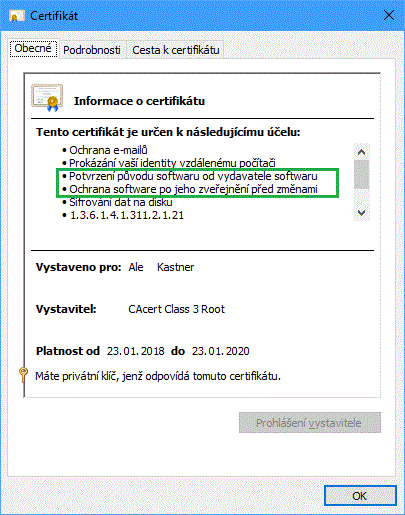
- Při vystavení certifikátu z menu "Klientské certifikáty - Nový" na webu CAcert musíte zadat "Zobraz rozšířené volby" a v nich "Podepisování kódu". Jestliže tato možnost není viditelná, nemáte splněny podmínky pro schopnost vydávání takového certifikátu nebo jste dosud nepožádali o aktivaci této schopnosti pro svůj účet.
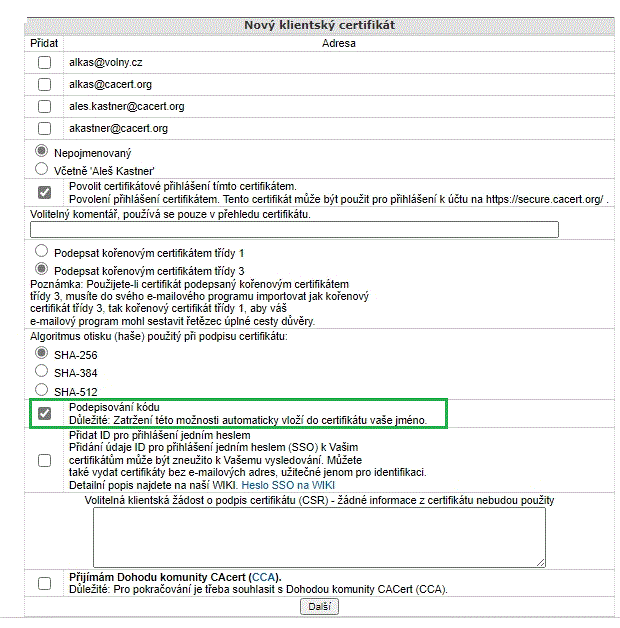
Podepsání dokumentu
- Po otevření dokumentu přejděte do menu viz obrázek:
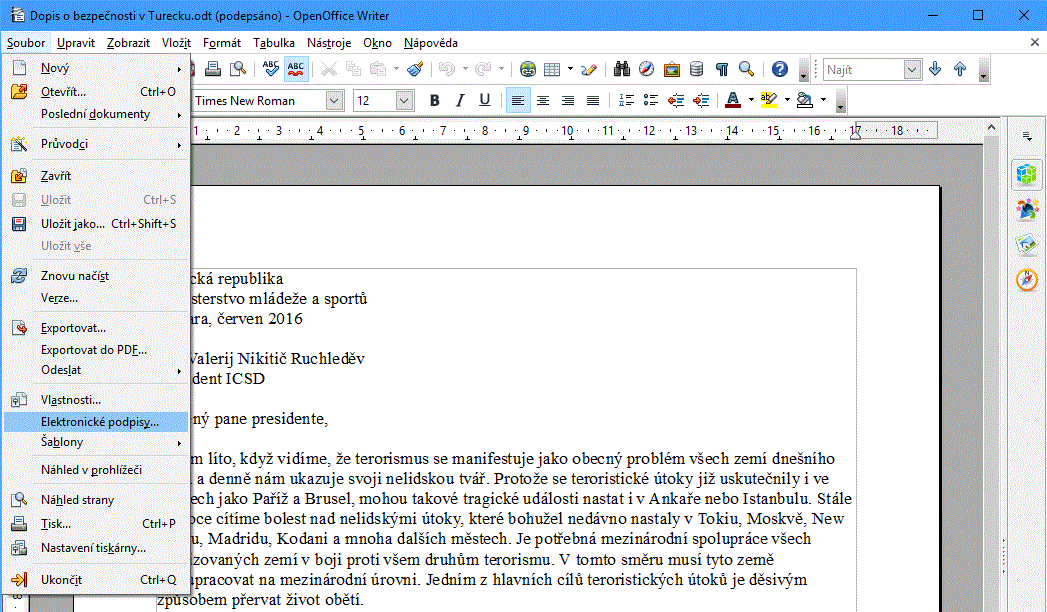
- Objeví se dialog digitálního podpisu.

- Po stisknutí tlačítka "Podepsat..." se nabídne seznam certifikátů. Musíte označit ten, který má podpisovou schopnost, a stisknout OK.
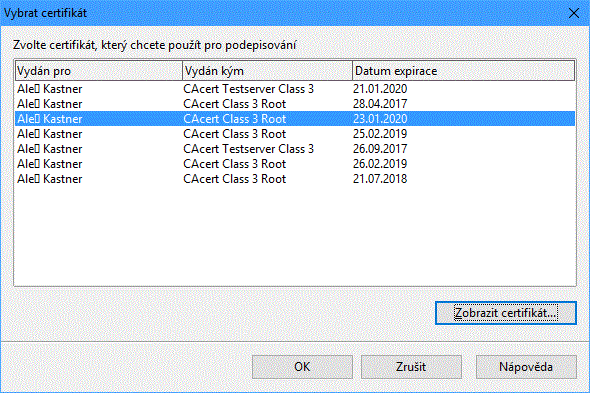
- Pokud je vše v pořádku a certifikát má schopnost podepisovat, ukáže se v dialogu, který pak zavřete - dokument je podepsán.
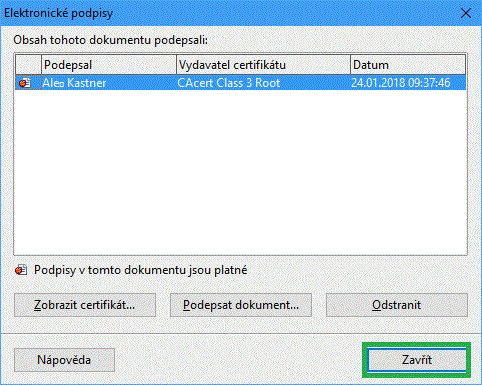
Dokument může být podepsán více certifikáty. Podpis(y) platí, dokud dokument zůstane nezměněn, a jsou viditelné v tomtéž dialogu.
